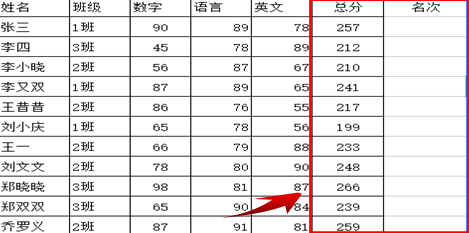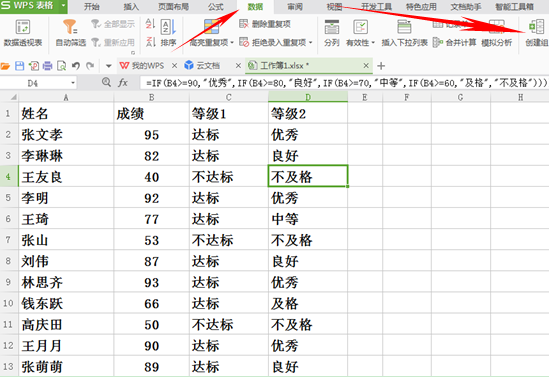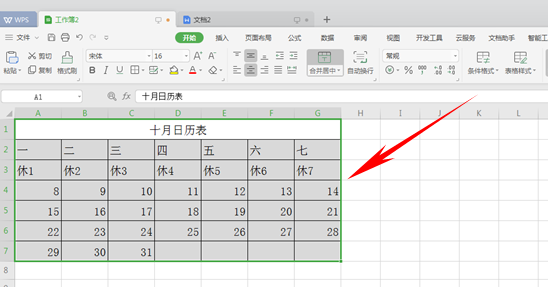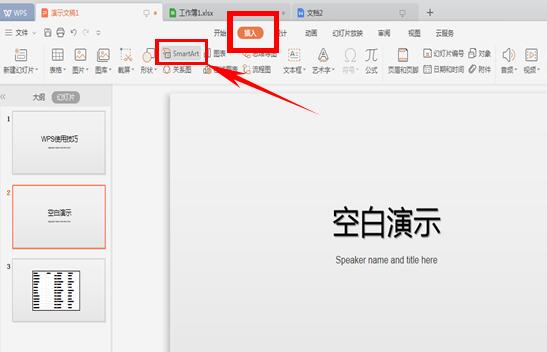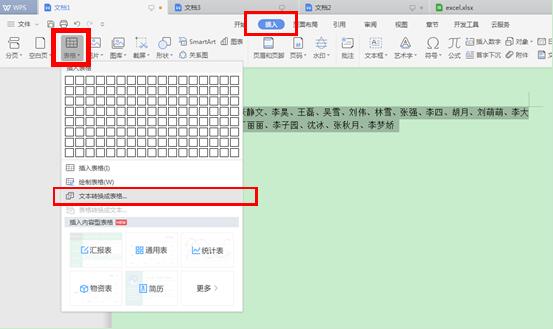批量计算员工工龄的技巧,如何利用wps快速计算工龄
我们在利用WPS表格与Excel表格进行日常办公时,经常会涉及到计算员工工龄的问题,尤其是人力和财务的小伙伴们,需要批量计算员工的工龄,那么你知道如何批量计算员工的工龄吗?今天我们一起来学习一下吧。
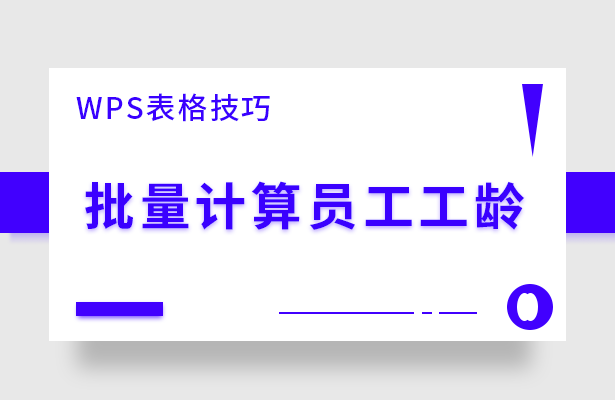
首先,我们看到如下表格,在表格当中有员工的姓名和入职时间。
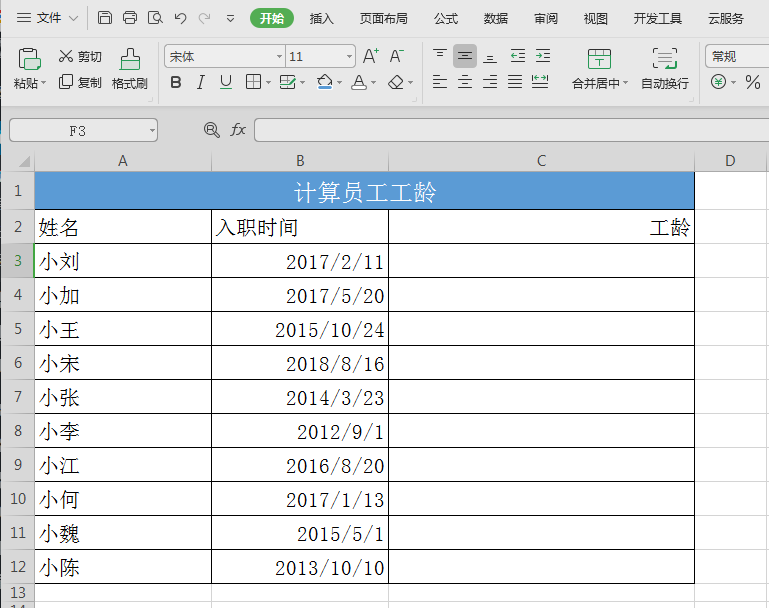
在单元格当中输入公式=DATEDIF(B3,TODAY(),”Y”)其中,B3表示开始日期,TODAY()表示终止日期,”Y”表示比较单位。
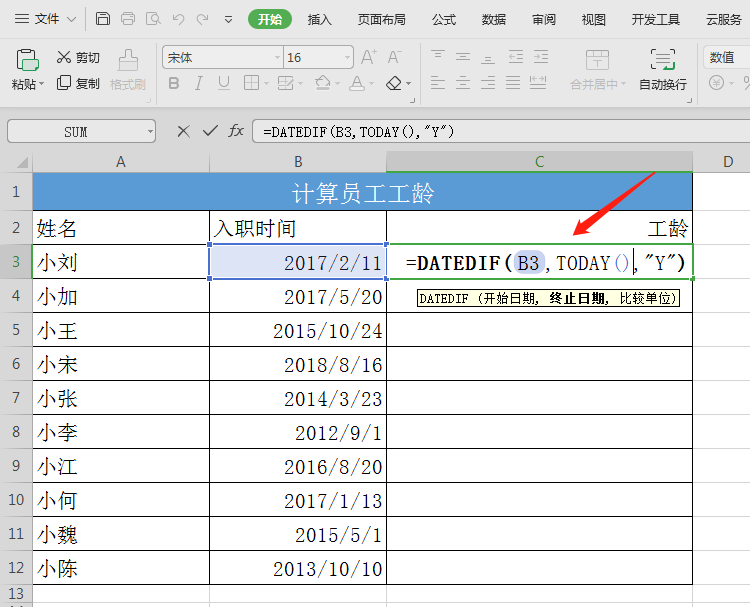
然后单击回车,我们看到工龄就计算出来了。
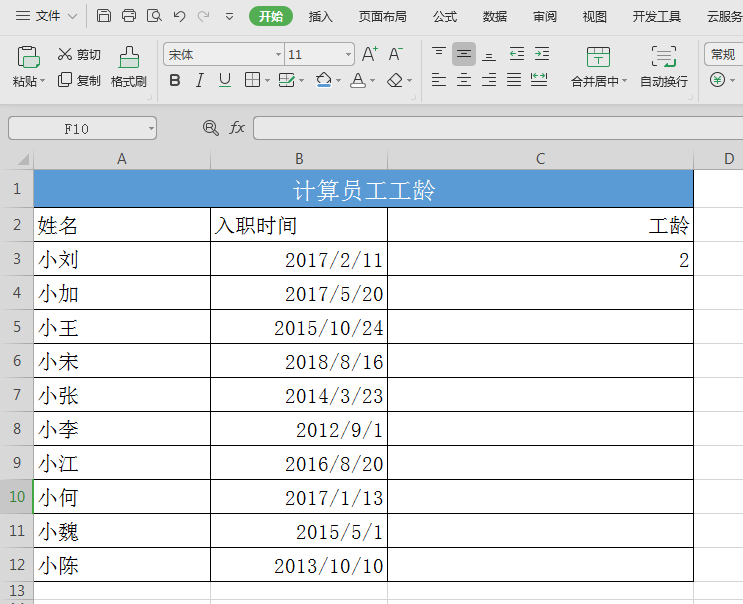
单击单元格右下角,下拉填充框,完善整个表格。
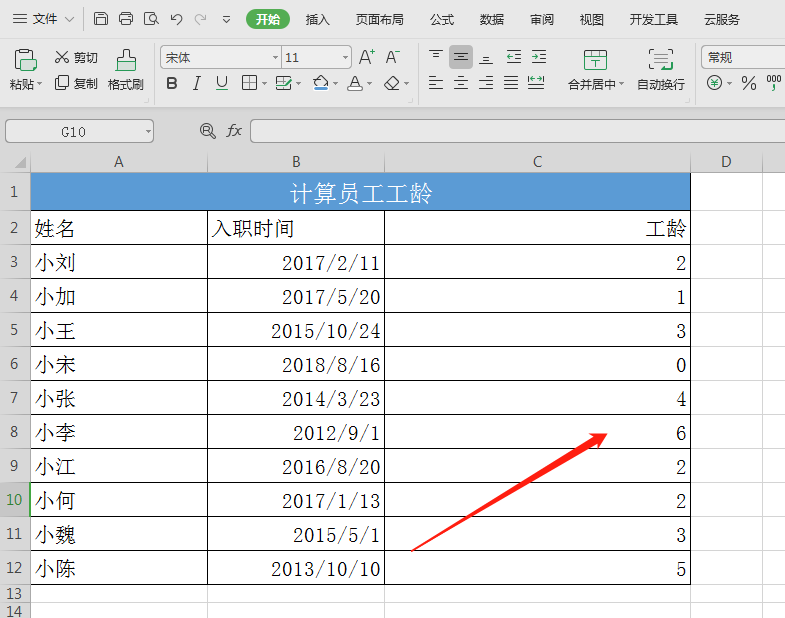
那么,在WPS表格与Excel表格当中,批量计算员工工龄,是不是非常简单呢,你学会了吗?
ps:如果你想学习互联网推广没有人指导,可以加客服QQ2121882157,有偿顾问。声明:本文内容转载自互联网,该文观点仅代表作者本人。本站仅提供信息存储空间服务,不拥有所有权,不承担相关法律责任。如发现本站有涉嫌抄袭侵权/违法违规的内容,请联系客服删除。